制作 Windows 11 启动U盘
制作 Windows 11 启动U盘
你手上的 .iso 镜像文件不能直接使用,需要用专门的工具将它“烧录”到U盘里,让U盘变成一个可以引导电脑启动的安装盘。这里推荐使用一个非常流行的免费工具:Rufus。
-
下载 Rufus
- 访问 Rufus 官方网站:https://rufus.ie/zh/
- 下载最新版本的 Rufus 程序(通常是
rufus-x.xx.exe),它很小,无需安装,直接运行。
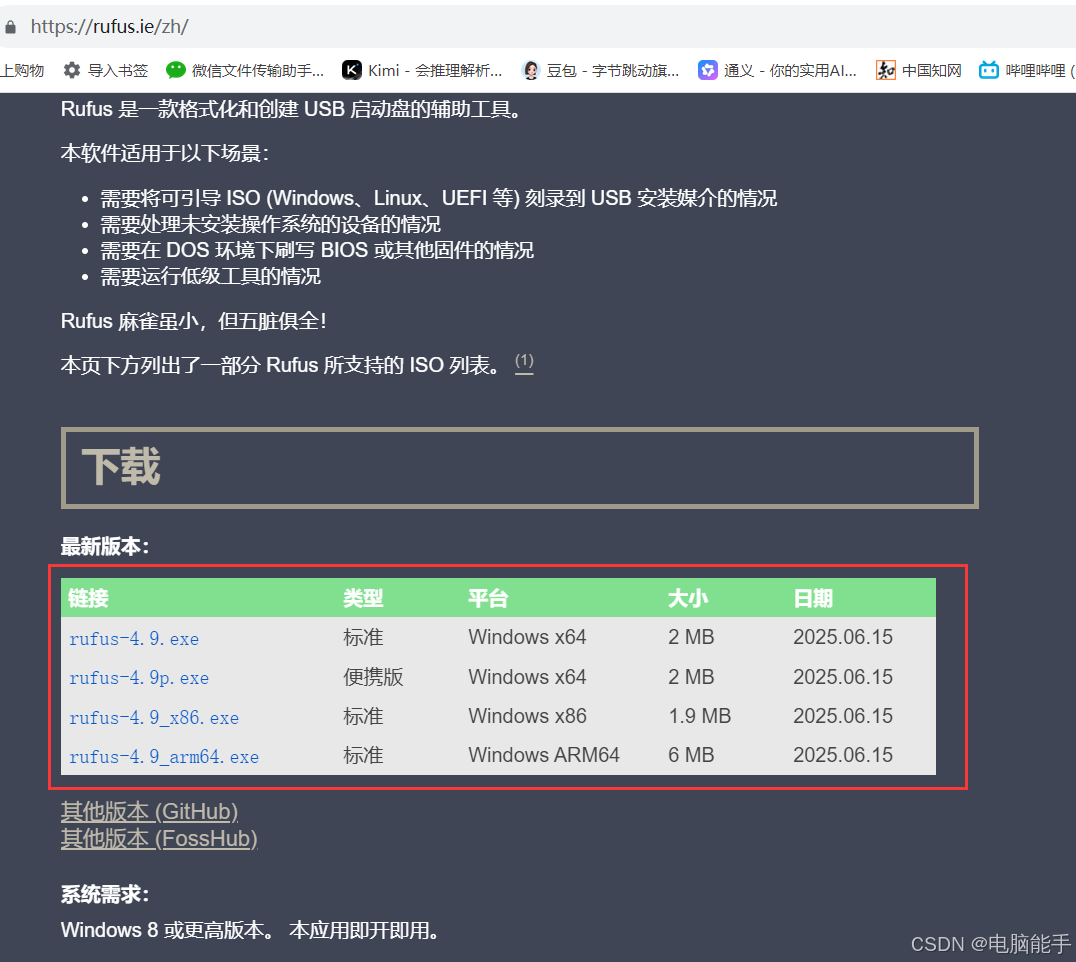
-
使用 Rufus 制作启动盘
- 将你准备好的U盘插入电脑。
- 双击打开 Rufus 程序。
- 设备 (Device):Rufus 会自动检测并选中你的U盘。如果你有多个U盘,请确认选择了正确的一个。
- 引导类型选择 (Boot selection):点击“选择 (SELECT)”按钮,然后找到并选中你下载的那个 Windows 11
.iso镜像文件。 - 分区类型 (Partition scheme):通常保持默认的 GPT 即可,这是现代电脑(支持UEFI启动)的标准。
- 目标系统 (Target system):会自动设置为 UEFI (non CSM)。
- 其他选项保持默认即可。
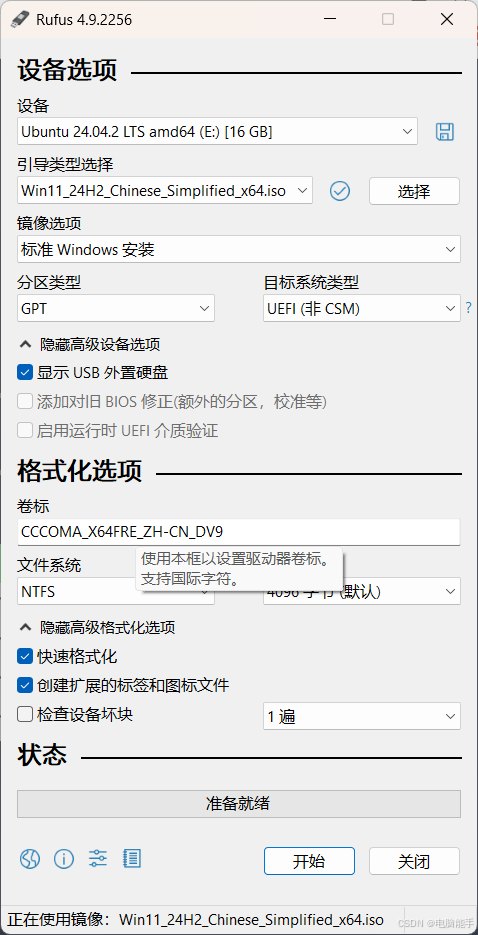
-
重要:Rufus 的 Windows 11 “作弊”选项
- 当你点击“开始 (START)”后,Rufus 会弹出一个非常有用的窗口,允许你移除 Windows 11 的安装限制。
- 强烈建议勾选:
Remove requirement for 4GB+ RAM, Secure Boot and TPM 2.0(移除对内存、安全启动和TPM 2.0的要求)。Remove requirement for an online Microsoft account(移除强制使用微软在线账户的要求)。
- 勾选后点击“OK”。
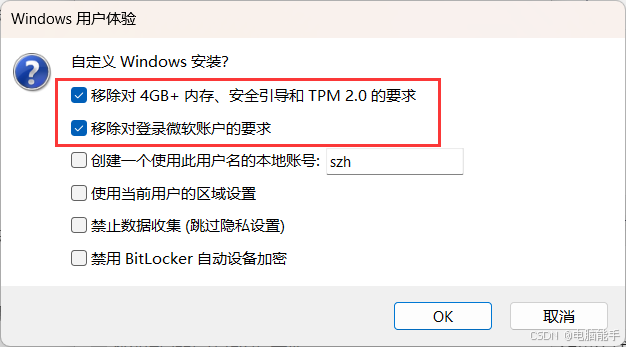
-
开始制作
-
Rufus 会最后一次警告你,U盘上的所有数据都将被销毁。点击“确定”。
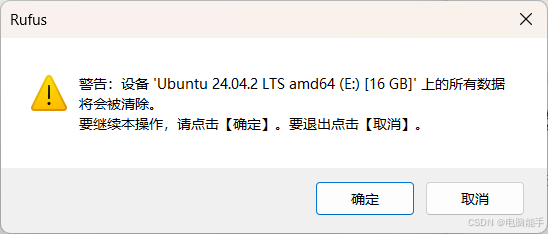
-
等待进度条走完,直到显示“准备就绪 (READY)”。这个过程可能需要10-20分钟。
-
完成后,关闭 Rufus,你的 Windows 11 启动U盘就制作好了。
-
